- Facebook a introduit une fonction qui protège vos données pour éviter que les utilisateurs ne capturent l'écran ou le téléchargement.
- Pour protéger votre photo de profil et d'autres données, vous pouvez activer la Garde de photo de profil ou limiter votre audience sur Facebook.
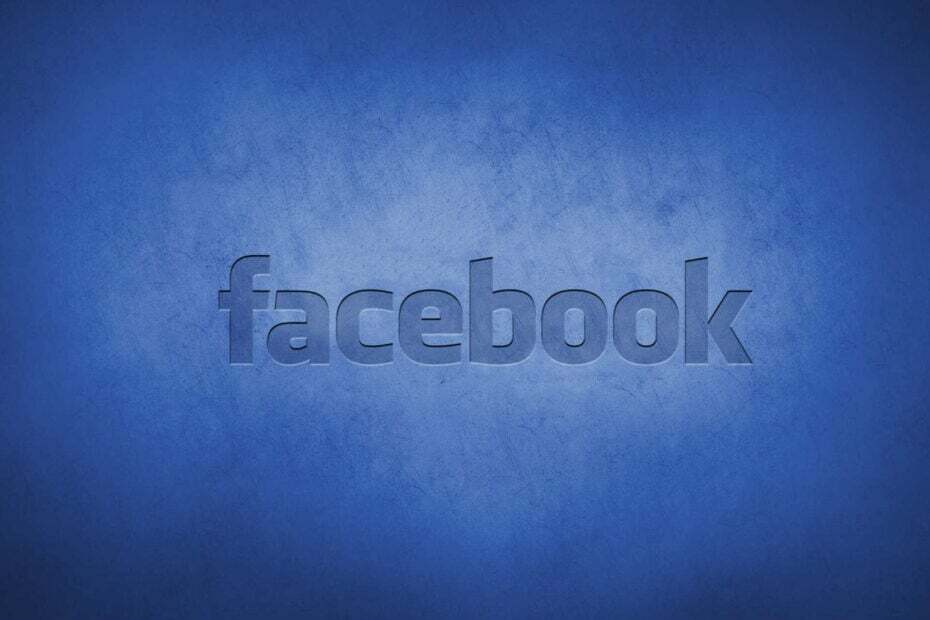
Au fil du temps, vous pouvez toujours télécharger votre photo de profil Facebook ou lancer une capture d'écran avec des personnes malveillantes.
Les opérateurs sont en mesure de prouver cette vulnérabilité pour voler des identités. Sans embargo, grâce à la fonction de protection des captures d'écran de Facebook, votre photo de profil est sécurisée sur la plateforme.
Par ailleurs, l'utilisateur ne peut pas avoir de mauvaises intentions et a probablement besoin d'une photo de profil pour quelque chose de légitime.
Dans ces cas, il est préférable que la personne soit communiquée et sollicite la photo. Voulez-vous savoir comment protéger votre photo de profil Facebook des captures d'écran et des téléchargements? Voici votre guide.
Comment activer la protection de capture d'écran de Facebook ?
1. Utiliser la protection des captures d'écran sur Facebook
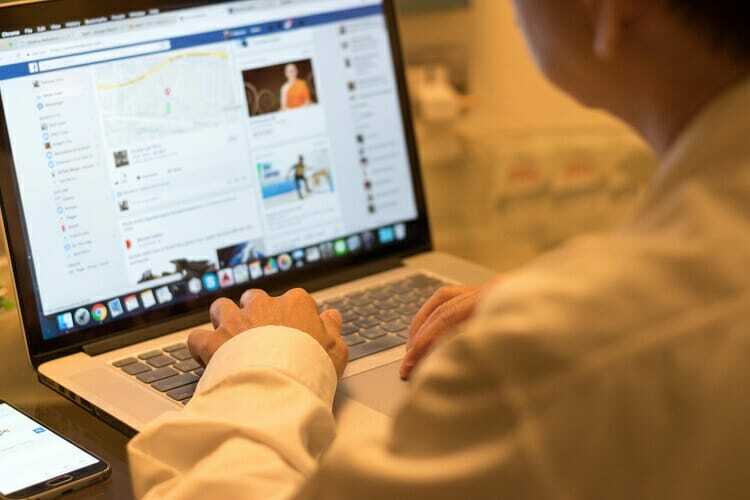
- Visitez Facebook et démarrez la session sur votre compte.
- Vous trouverez votre page de profil Facebook.
- Cliquez sur votre photo de profil.
- Sélectionnez le lien Options débarras de la photo.
- Dans le menu contextuel, sélectionnez Activer la protection des photos de profil.
2. Oculte ton profil des inconnus
- Commencez la session sur votre compte Facebook.
- Cliquez sur la flèche vers le bas sur la ligne supérieure jusqu'à votre écran.
- Desde el menu desplegable, selecciona Configuration.
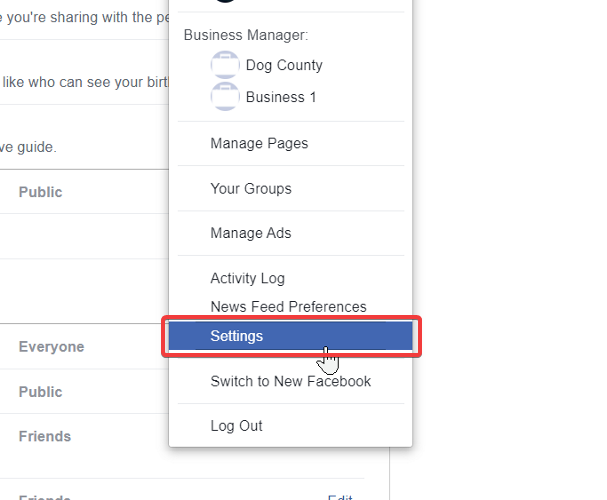
- Je suis à la pestaña Confidentialité sur le panneau izquierdo.
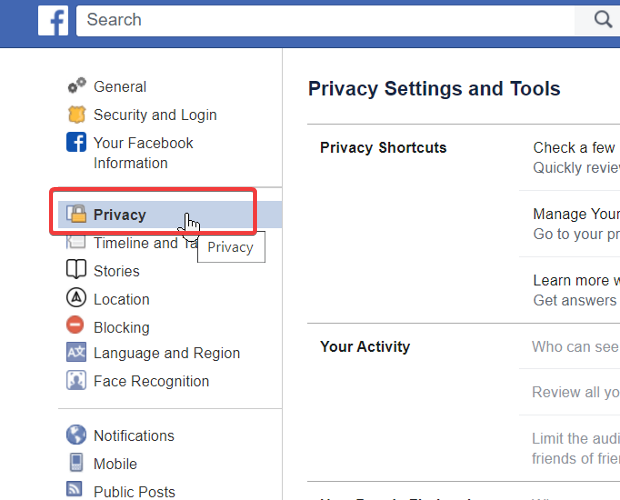
- Desplázate hacia abajo hasta la section Votre activité.
- Cliquez sur le bouton Modifier au droit de l'option ¿Quién peut voir les futures publications? option.
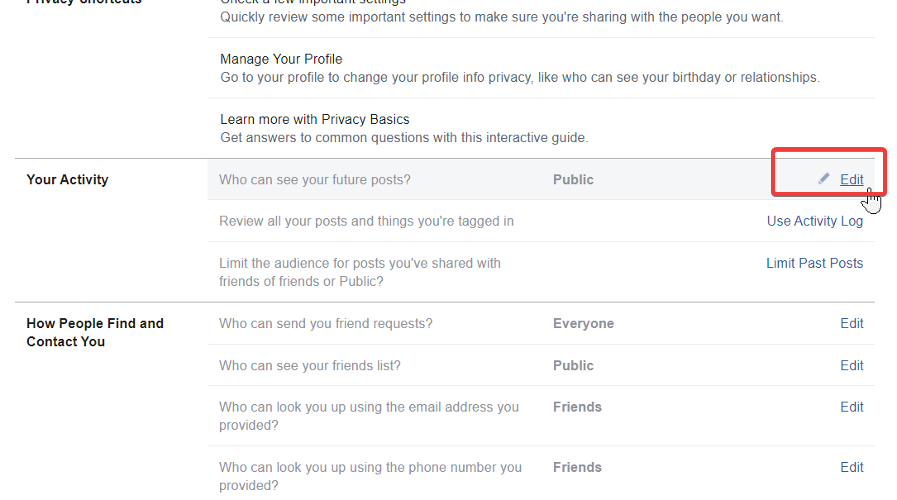
- Haz cliquez sur fr Public et sélectionnez l’option la plus appropriée.
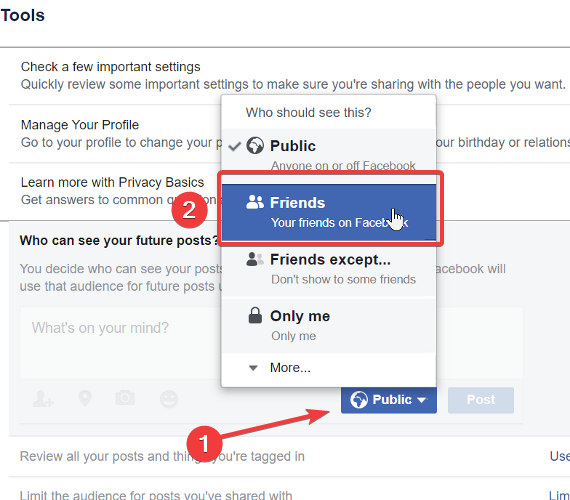
- Ve un Limiter les dernières publications.
- Haz cliquez sur les boutons Limiter les dernières publications.
- Changer la configuration comme ici le pas 7 antérieur.
Remarque: L'option ¿Quién peut-elle voir vos futures publications? protégez le contenu public après avoir modifié ces configurations. Limiter vos dernières publications protégées de votre contenu existant.
La première méthode de protection des captures d'écran de Facebook ne cache pas votre profil, il est seulement impossible de télécharger la photo. Si vous téléchargez enfin une capture d'écran de votre photo de profil, vous ne pourrez jamais accéder à Facebook.
La solution suivante protège votre vie privée et montre votre contenu uniquement aux personnes qu'Elijas. En fonction de vos besoins en matière de confidentialité, vous pouvez utiliser n'importe quelle méthode de cette manière.
¿Sigues teniendo problemas?
PATROCINÉ
Si vous avez des suggestions pour ne pas résoudre le problème, il est probable que votre PC soit confronté à des erreurs Windows les plus graves. Dans ce cas, nous vous recommandons de choisir un outil comme Forteté pour résoudre efficacement les problèmes. Après l'installation, cliquez sur le bouton Ver & Arreglar pression Commencer à réparer.


